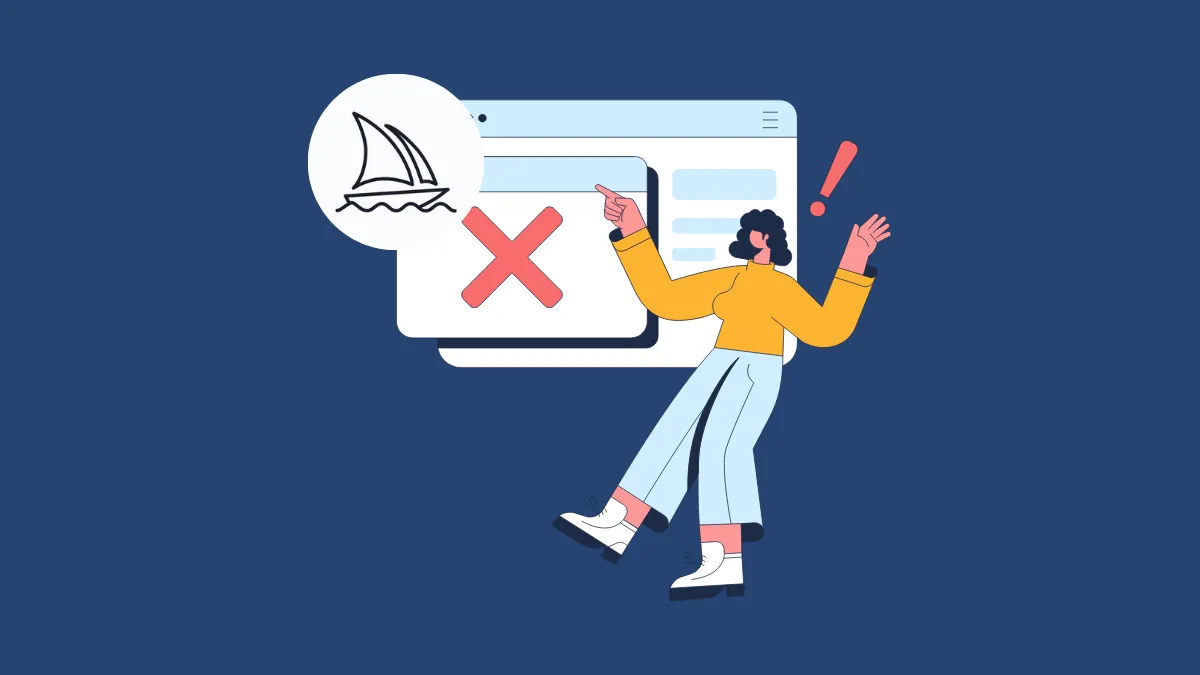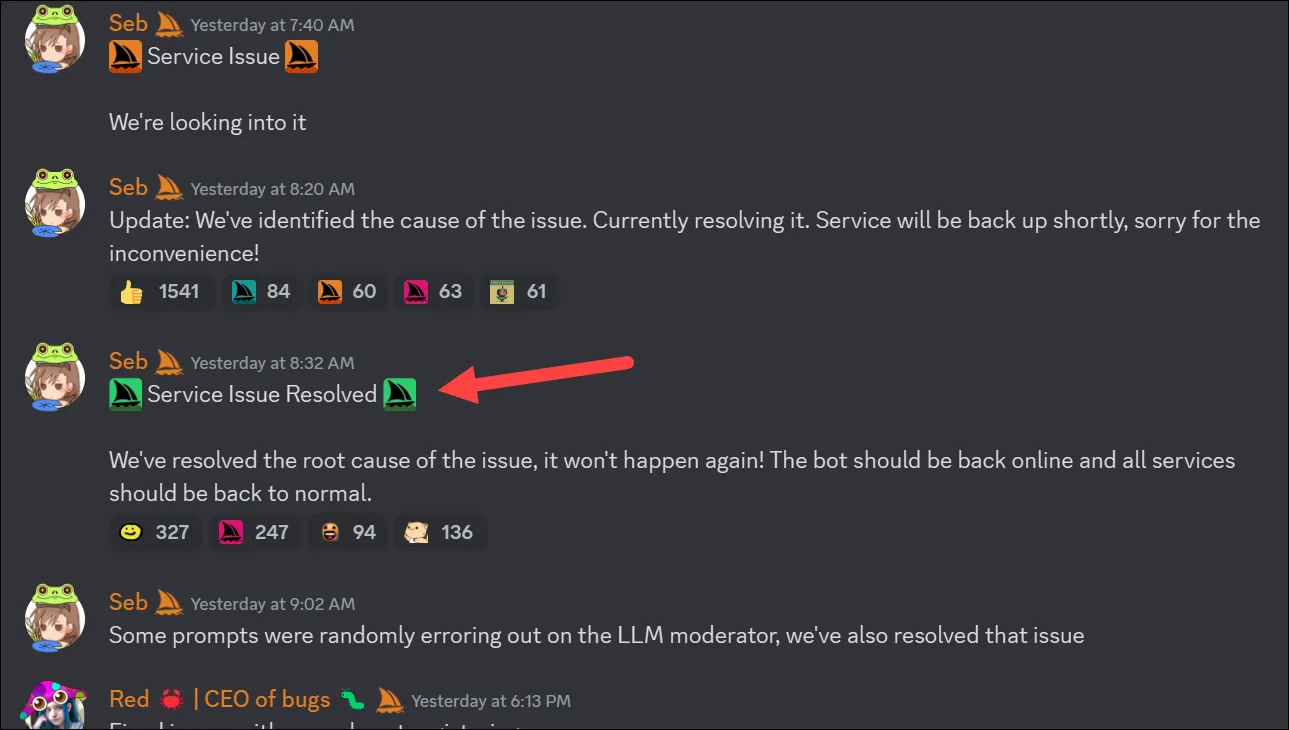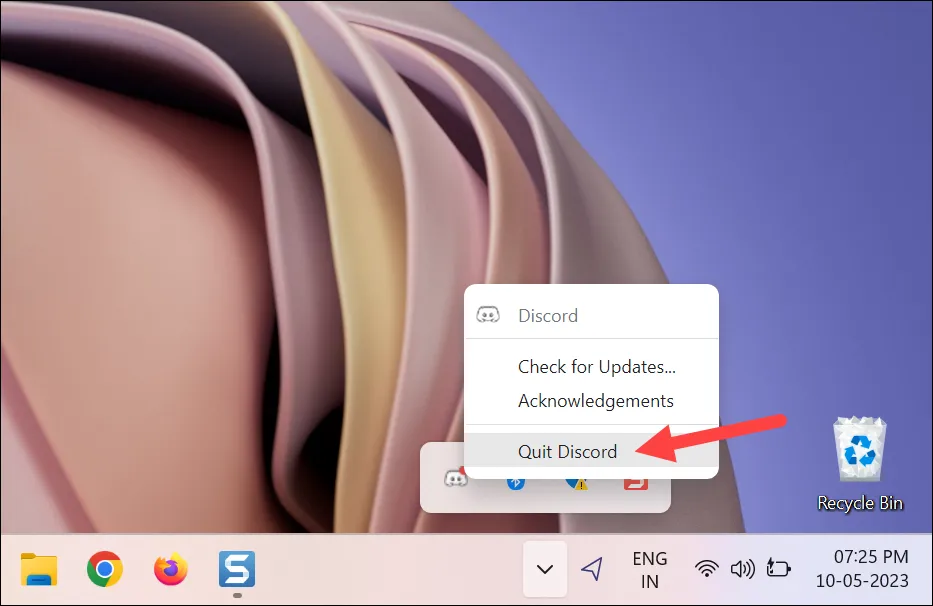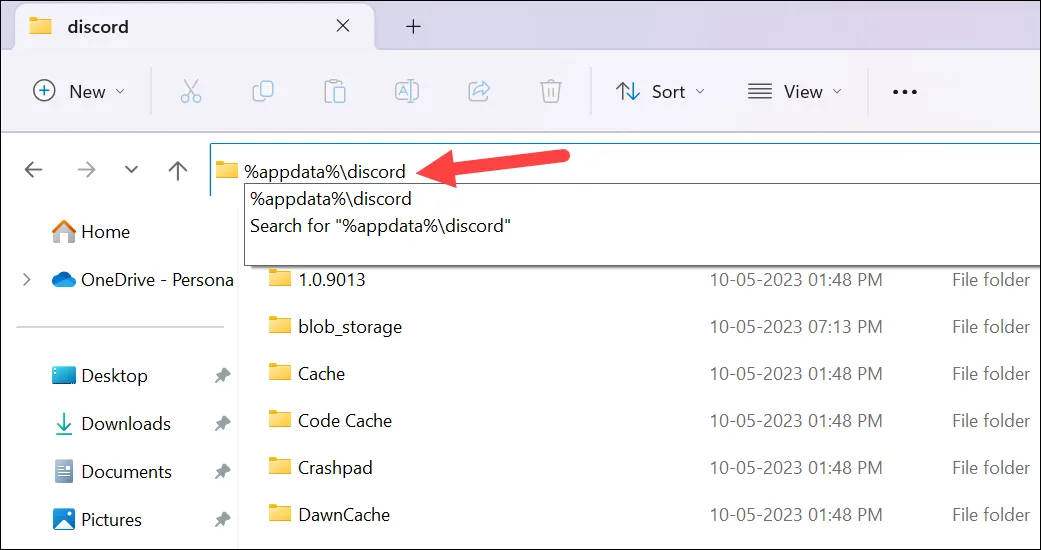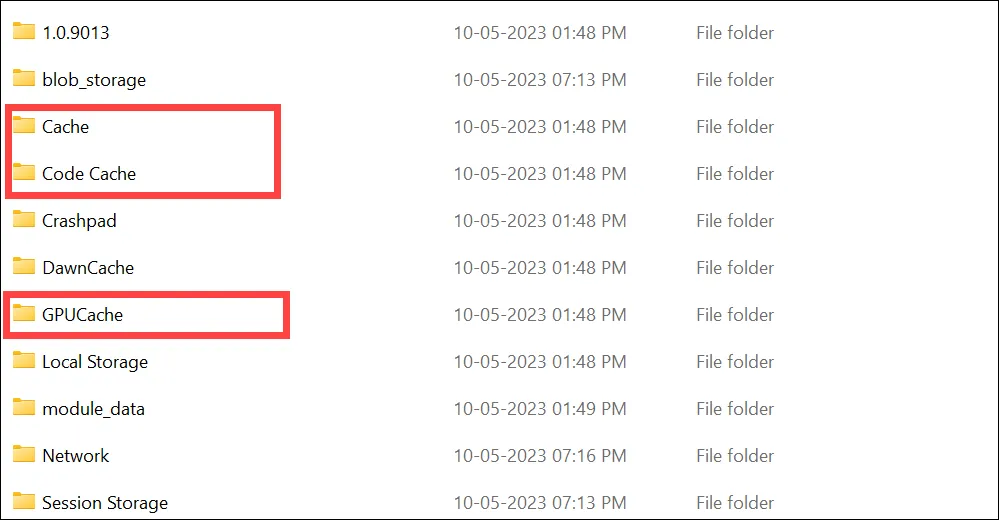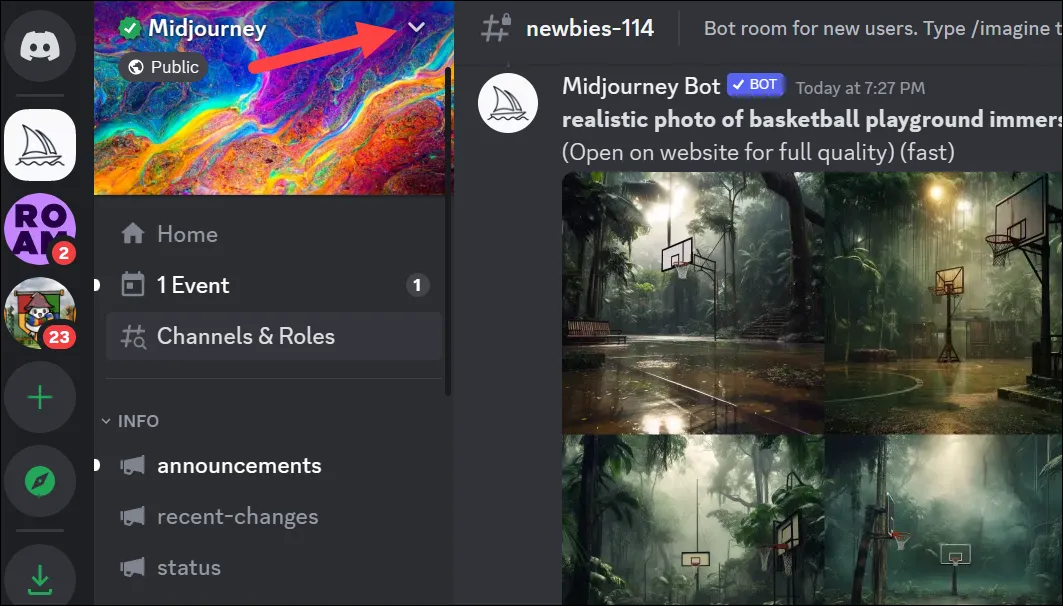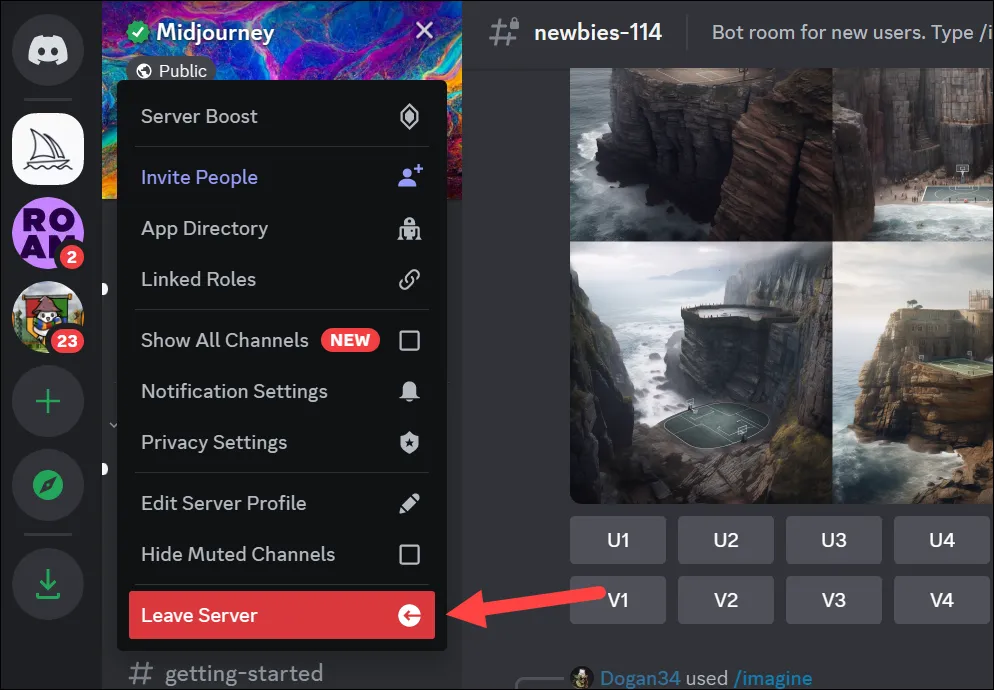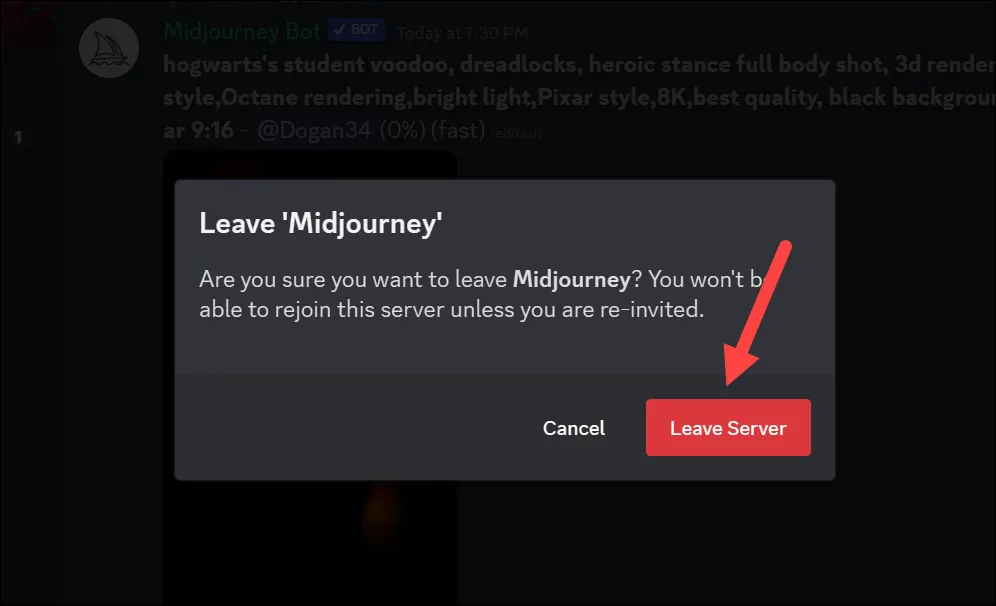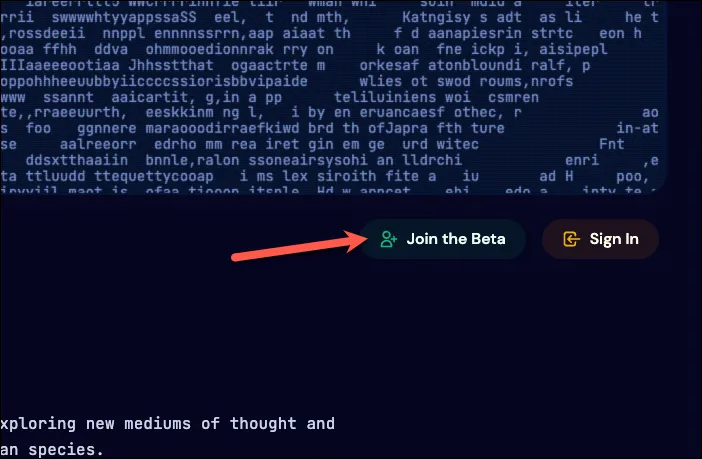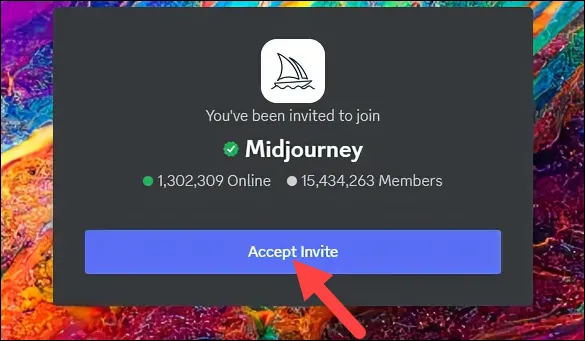midt på rejsen Det er et kraftfuldt AI-værktøj og generator, som du kan bruge til at skabe realistiske billeder ud fra tekstbeskrivelser. Som enhver anden software kan den dog nogle gange støde på fejl.
En af de mest almindelige fejl er fejlen "Din kommando kunne ikke behandles". Det kan være noget irriterende, fordi hele processen med at skabe kunst med midt på rejsen Du er afhængig af, at botten udfører din kommando med succes. Der er dog ingen grund til at miste håbet endnu. Denne fejl kan opstå af forskellige årsager, men der er nogle enkle trin, du kan tage for at rette den.
1. Tjek status for Midjourney-serveren
Den første ting du skal gøre, hvis du støder på dette problem, er at tjekke Midjourneys statusside. Fejlen "Ordrebehandling mislykkedes" er et kendt problem, der nogle gange opstår på serversiden på grund af høj anmodning eller andre problemer.
Statuskanalen fortæller dig, om der er kendte problemer med tjenesten.
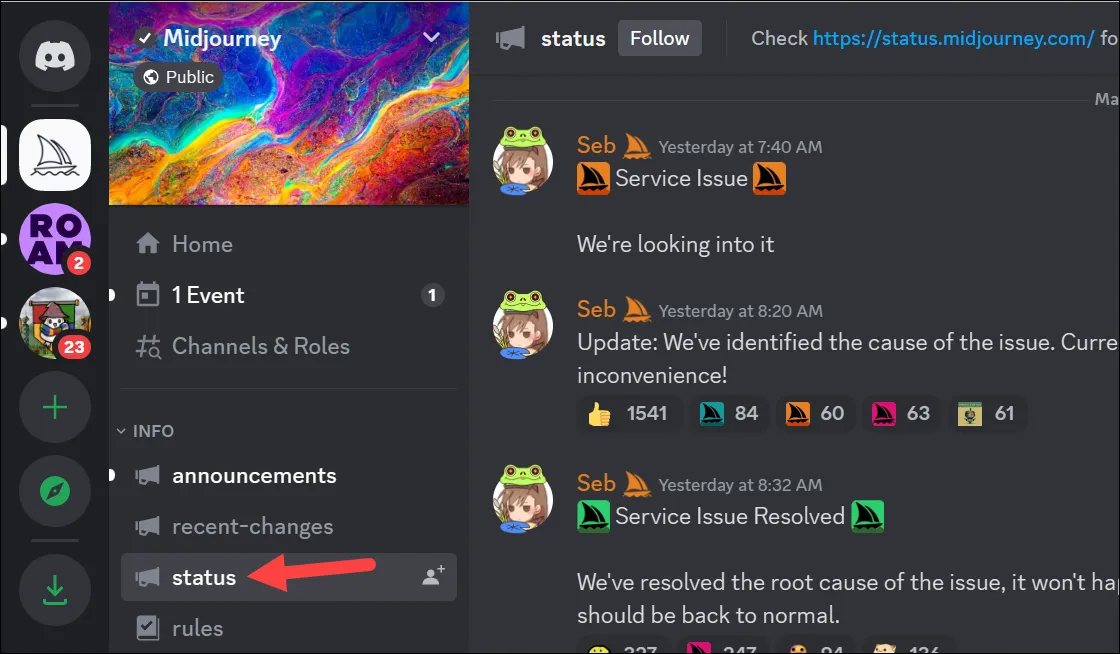
Og hvis der er nogle kendte problemer, så er der ikke andet at gøre end at vente.
Når Midjourney-teamet har løst problemet, vil de opdatere det samme problem på statuskanalen, og du vil være i stand til at bruge Midjourney igen.
2. Genstart Discord
Nogle gange kan fejlen være på Midjourney-serverenden, men ikke altid. I sidstnævnte tilfælde er der et par ting, du kan prøve, hvoraf den vigtigste er en simpel genstart.
Genstart af Discord-appen kan rette fejlen "Din kommando kunne ikke behandles". Hvis du bruger appen på din mobiltelefon, betyder det, at du lukker appen helt, også fra baggrunden (såsom fra App Switcher på iPhone), og derefter åbner den igen.
Hvis du bruger Discord desktop-appen, skal du afslutte den. Sørg for, at den stadig kører i baggrunden. For eksempel på Windows skal du sørge for også at afslutte det fra proceslinjen. Genstart derefter applikationen.
Hvis du bruger det som et websted på din computerbrowser, skal du lukke browserfanen eller -vinduet. Besøg derefter Discord igen.
3. Ryd din Discord-cache
Hvis du bruger Discord-skrivebordsappen, kan du prøve at rydde cachen for at rette fejlen "Din kommando kunne ikke behandles". Discord er en af de applikationer, der har været kendt for at skabe enorme cachebunker.
For at rydde din Discord-cache skal du lukke Discord-appen.
Åbn derefter File Explorer og naviger til følgende mappe ved at indsætte den i adresselinjen:%appdata%\discord
Slet derefter følgende mapper: "Cache", "Code Cache" og "GPUCache".
Gå derefter til skrivebordet og tøm også papirkurven for at sikre dig, at cachen er fuldstændig slettet.
Genstart nu Discord-appen og se, om problemet er løst.
Hvis du bruger Discord i din browser, skal du rydde din browsers cache og derefter prøve at bruge Midjourney i Discord igen. Hvis du bruger Chrome, kan du finde instruktionerne i vores guide nedenfor.
Microsoft Edge-brugere kan finde instruktioner til at rydde browserens cache her Vejledningen er nedenfor.
4. Prøv at bruge en VPN
Du kan også prøve at bruge en VPN til at løse denne fejl, fordi den nogle gange kan være relateret til et websted. Brug af en VPN på din browser til at få adgang til Midjourney-serveren på Discord kan hjælpe dig med at omgå dette problem og muligvis løse fejlen. Flere brugere rapporterede, at fejlen "Kunnede ikke behandle din kommando" forsvandt efter at have oprettet forbindelse til en VPN.
5. Forlad og tilmeld dig Midjourney Server
Hvis intet andet har virket indtil videre, så prøv at forlade og tilmelde dig Midjourney Server. Dette bør nulstille Midjourney Discord-bot, som vil rydde alle korrupte filer, der kan være årsag til problemet.
For at forlade serveren skal du klikke på pil ned ved siden af servernavnet.
Klik derefter på Forlad server-indstillingen i menuen.
Der vises en bekræftelsesmeddelelse om, at du ikke vil være i stand til at tilslutte dig serveren igen, medmindre du bliver inviteret igen. Bare rolig og klik på "Forlad server" fra pop op-vinduet.
Nu, efter at der er gået mindst 5-10 minutter, gå til midjourney.com Og klik på Join Beta-knappen for at tilmelde dig serveren igen.
Klik derefter på knappen Accepter invitation på pop op-vinduet Discord.
Du bliver en del af Midjourney Discord-serveren igen. Prøv at bruge /imagineprompt, og du skulle få fejlen nu.
Ovenstående rettelser skulle hjælpe med at slippe af med fejlen "Din kommando kunne ikke behandles" i Midjourney. Men hvis du stadig får fejlen, så prøv at kontakte deres supportteam enten via deres supportkanal, direkte beskeder på Discord eller deres sociale mediesider.